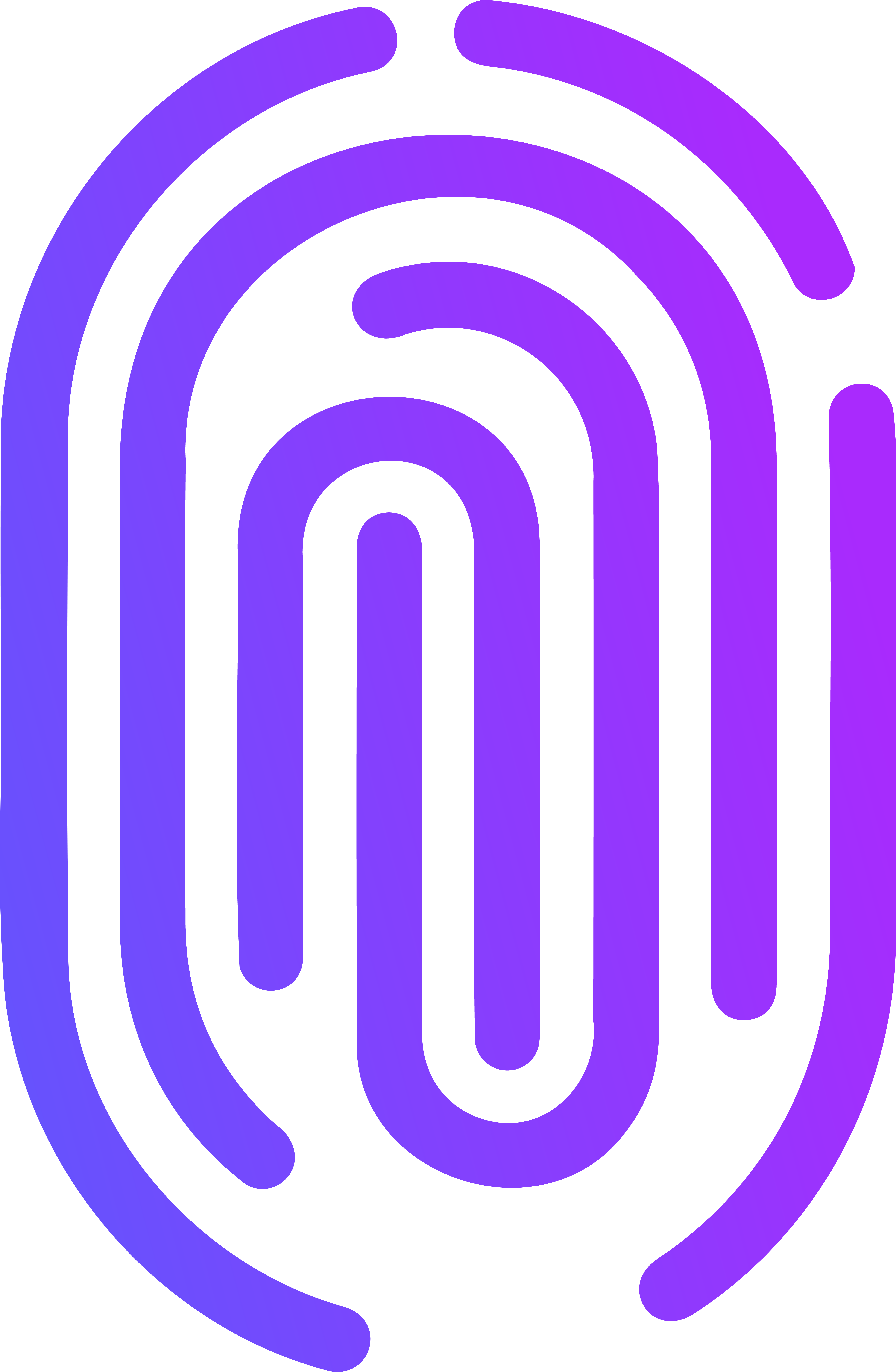Созданию табеля
Инструкция по созданию табеля
Описание функционала
Форма создания табеля предназначена для учета и регистрации рабочего времени сотрудников. С её помощью можно создать новый табель, внести данные по отработанным дням и часам, а также добавить дополнительные сведения, такие как примечания и тип периода.
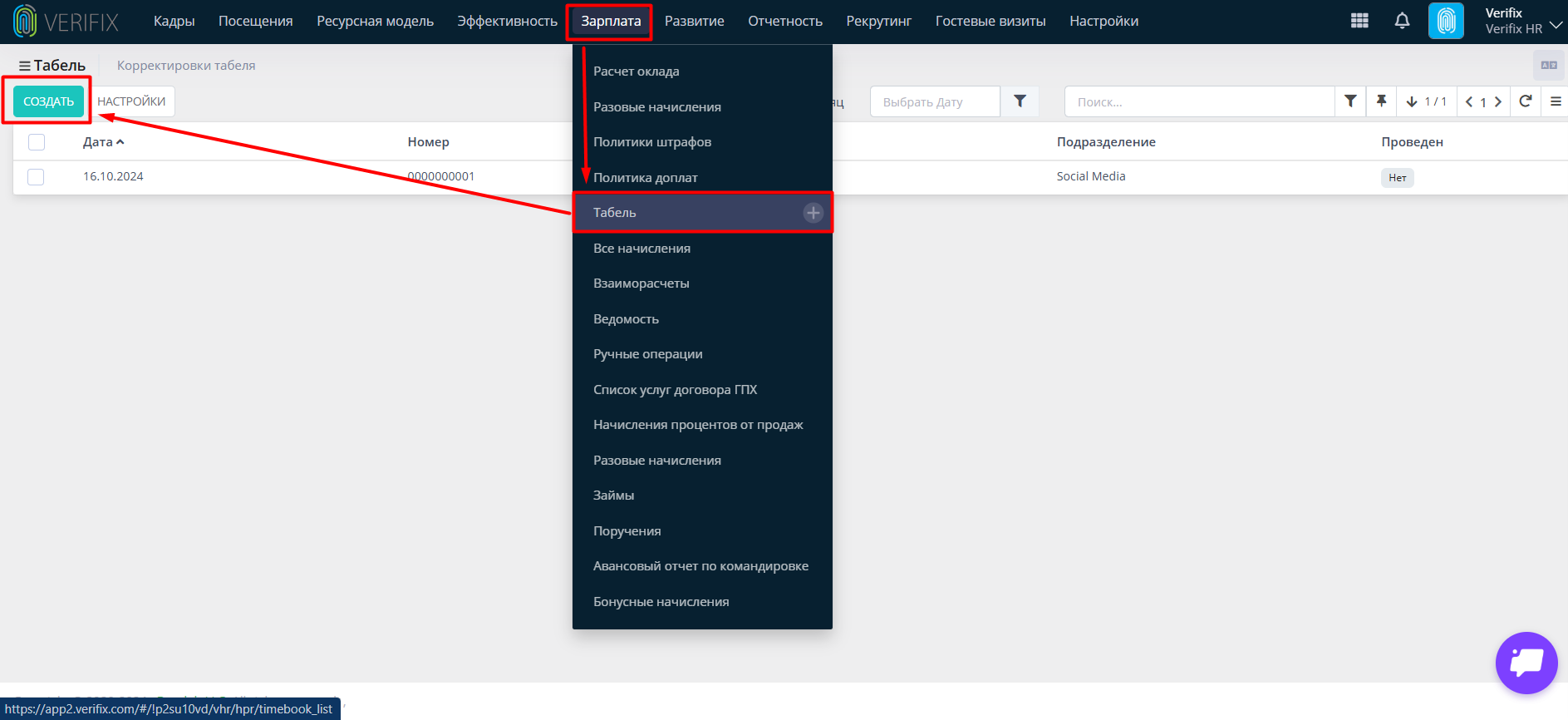
2. Структура формы создания табеля
Форма создания табеля включает следующие элементы:
- Дата - поле для указания даты создания табеля.
- Номер - уникальный номер табеля, присваиваемый автоматически или вручную.
- Месяц - выбор месяца, за который будет вестись учет рабочего времени.
- Подразделение - поле для выбора подразделения, для которого создается табель.
- Тип периода - выпадающий список, позволяющий выбрать тип периода (например, полный месяц, половина месяца и т.д.).
- Примечание - текстовое поле для добавления комментариев или дополнительных сведений.
- Итого - раздел, где отображаются общие данные по табелю.
- Детали - раздел для ввода и просмотра детальной информации по каждому сотруднику, включающий:
- Табельный номер
- ФИО
- Должность
- Подразделение
- График работы
- По плану (дней/часов) - планируемое количество отработанных дней или часов.
- Отработано дней/часов - фактически отработанное количество дней или часов.
3. Пошаговое руководство по созданию табеля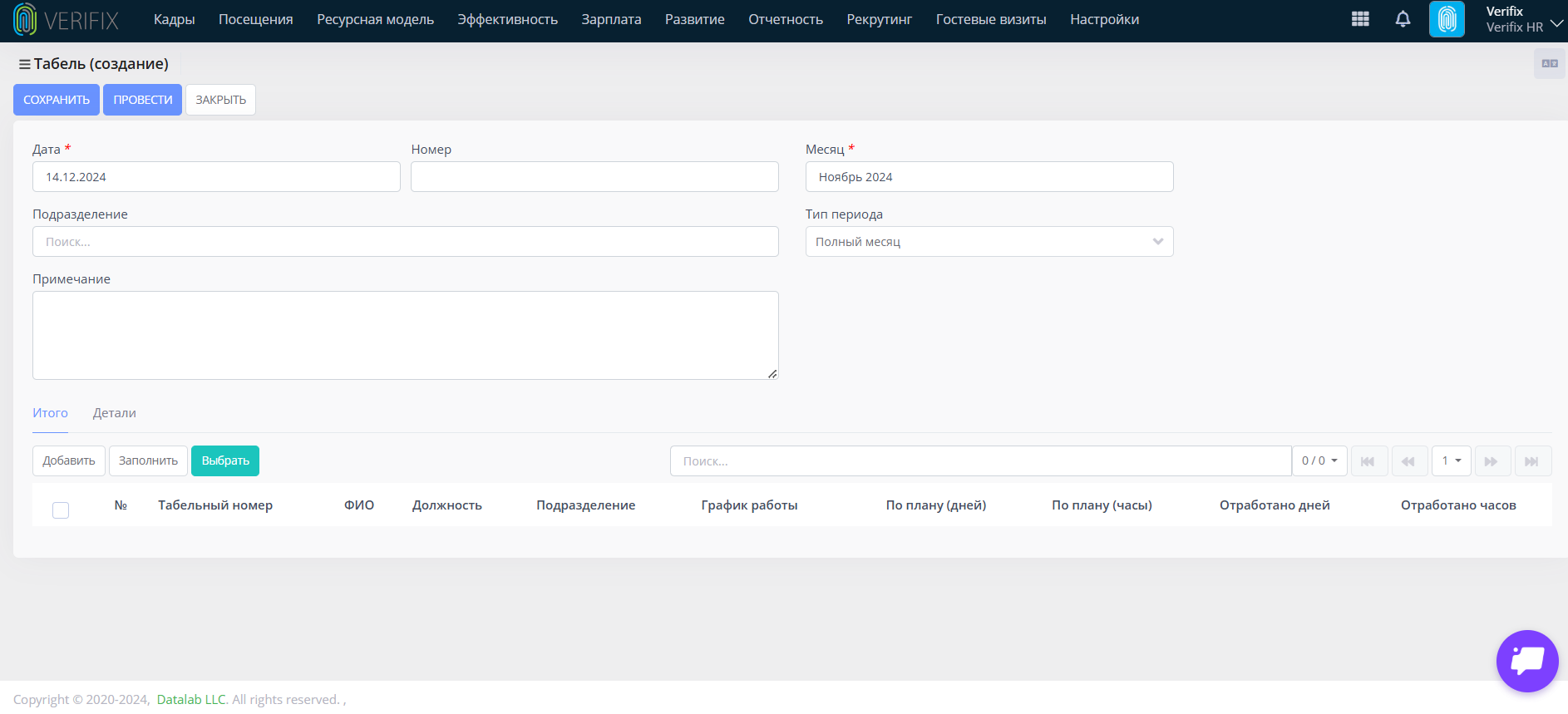
- Открытие формы создания табеля:
- Перейдите в раздел "Табель".
- Нажмите кнопку "Создать" для открытия формы создания нового табеля.
- Заполнение основных данных:
- Укажите текущую дату в поле "Дата".
- Введите или отредактируйте номер табеля в поле "Номер".
- Выберите месяц, за который будет вестись учет, из выпадающего списка в поле "Месяц".
- Укажите подразделение, выбрав его из списка в поле "Подразделение".
- Выберите тип периода из списка "Тип периода".
- При необходимости добавьте примечание в соответствующее текстовое поле.
- Добавление сотрудников и их данных:
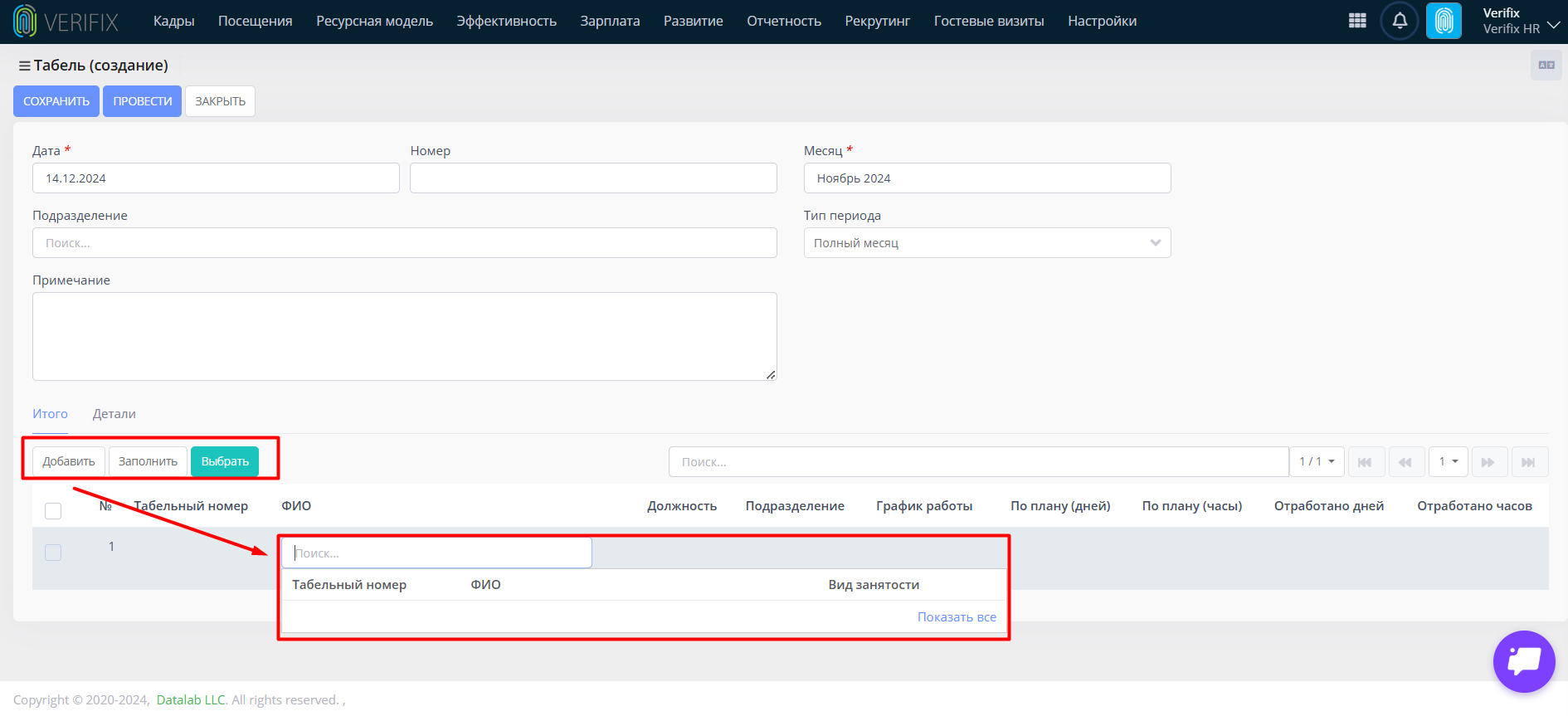
- В разделе "Детали" нажмите кнопку "Добавить" для добавления нового сотрудника.
- Заполните данные по сотруднику: табельный номер, ФИО, должность, график работы, планируемое и фактическое количество отработанных дней и часов.
- При необходимости используйте кнопки "Заполнить" и "Выбрать" для автоматического добавления и редактирования данных.
- Проведение табеля:
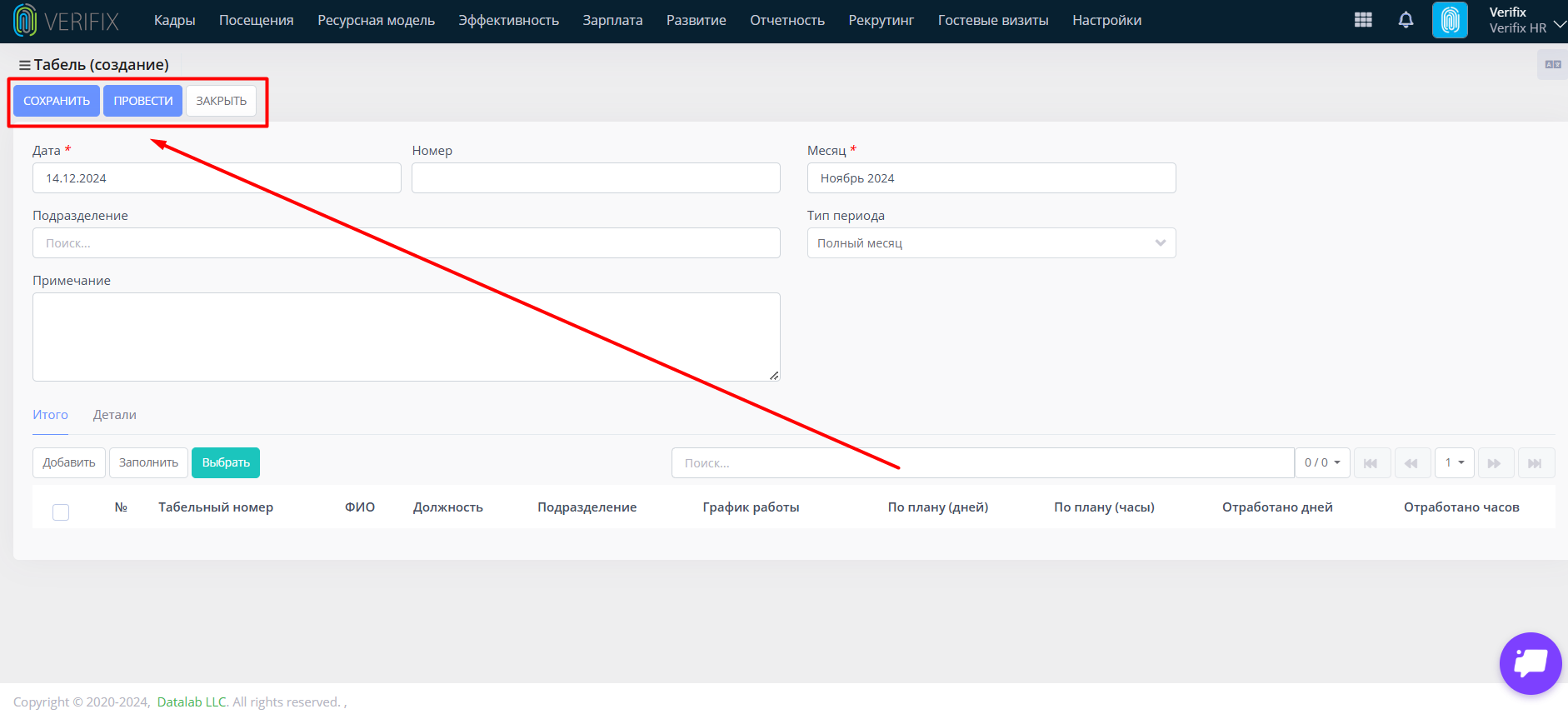
- После заполнения всех данных и проверки информации нажмите кнопку "Провести" для сохранения табеля и его фиксации в системе.
- Сохранение и закрытие формы:
- Для сохранения табеля без проведения нажмите кнопку "Сохранить".
- Для завершения работы с формой и закрытия её нажмите кнопку "Закрыть".
4. Примечания
- Убедитесь, что все обязательные поля (отмеченные звездочкой) заполнены перед проведением табеля.
- Табель можно редактировать до его проведения. После проведения любые изменения потребуют отката табеля к статусу черновика.
- Корректировка табеля возможна только через раздел "Корректировки табеля" после его проведения.